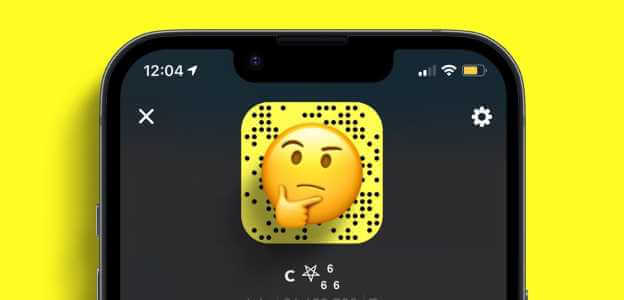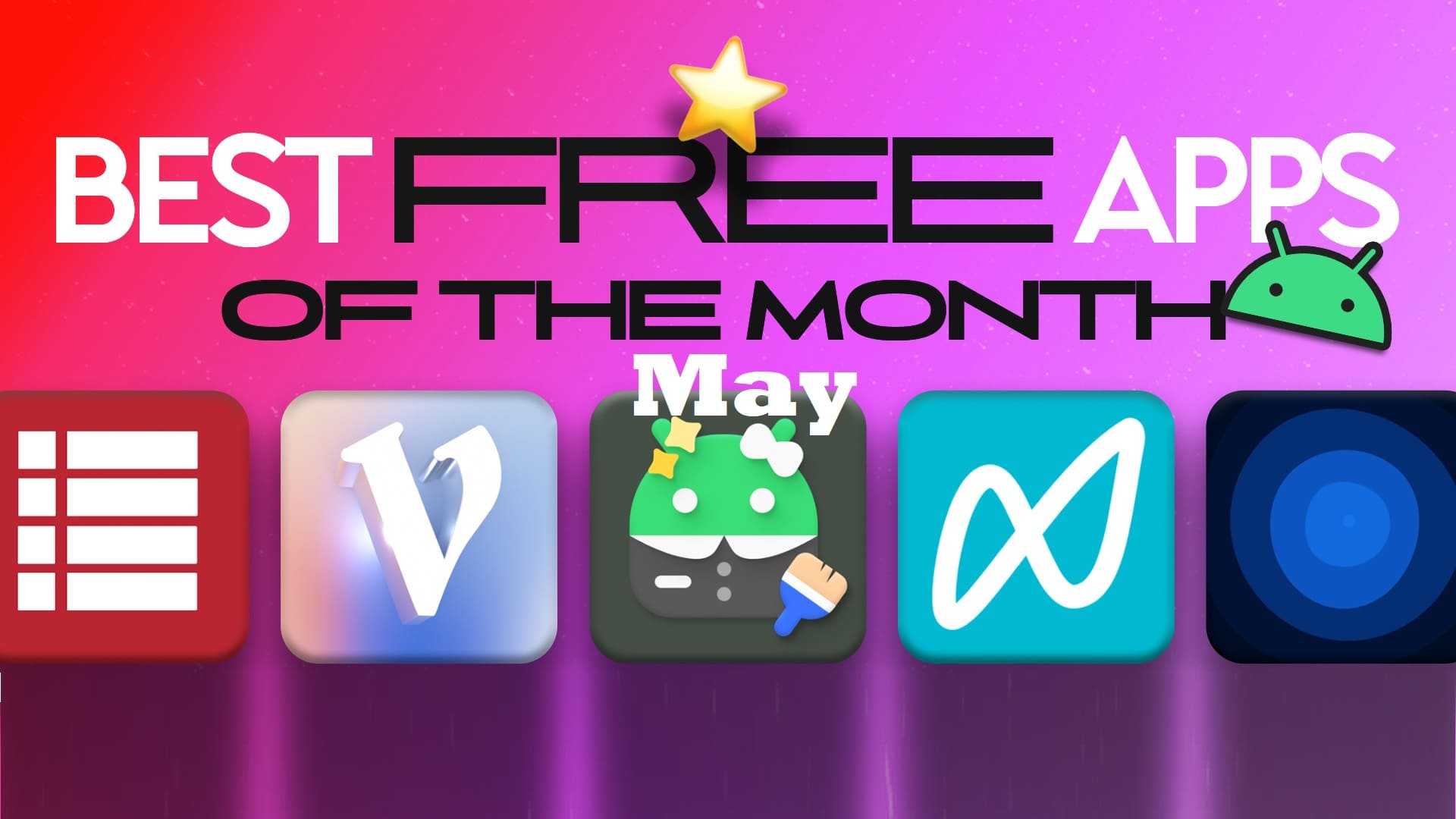Hepimiz yatmadan önce YouTube ışıklı kaydırma uygulamasını açtığımızda saatin sabahın üçü olduğunu ve sizin hâlâ yatmaya hazır olmadığınızı gördük. Bu kaydırma durmasa da, bir sonraki en iyi şeyi yapabilir ve özellikle geceleri gözlerinizi yormamak için YouTube Karanlık Modu'nu açabilirsiniz. Herhangi bir cihazda YouTube karanlık modunu nasıl açacağınız aşağıda açıklanmıştır.
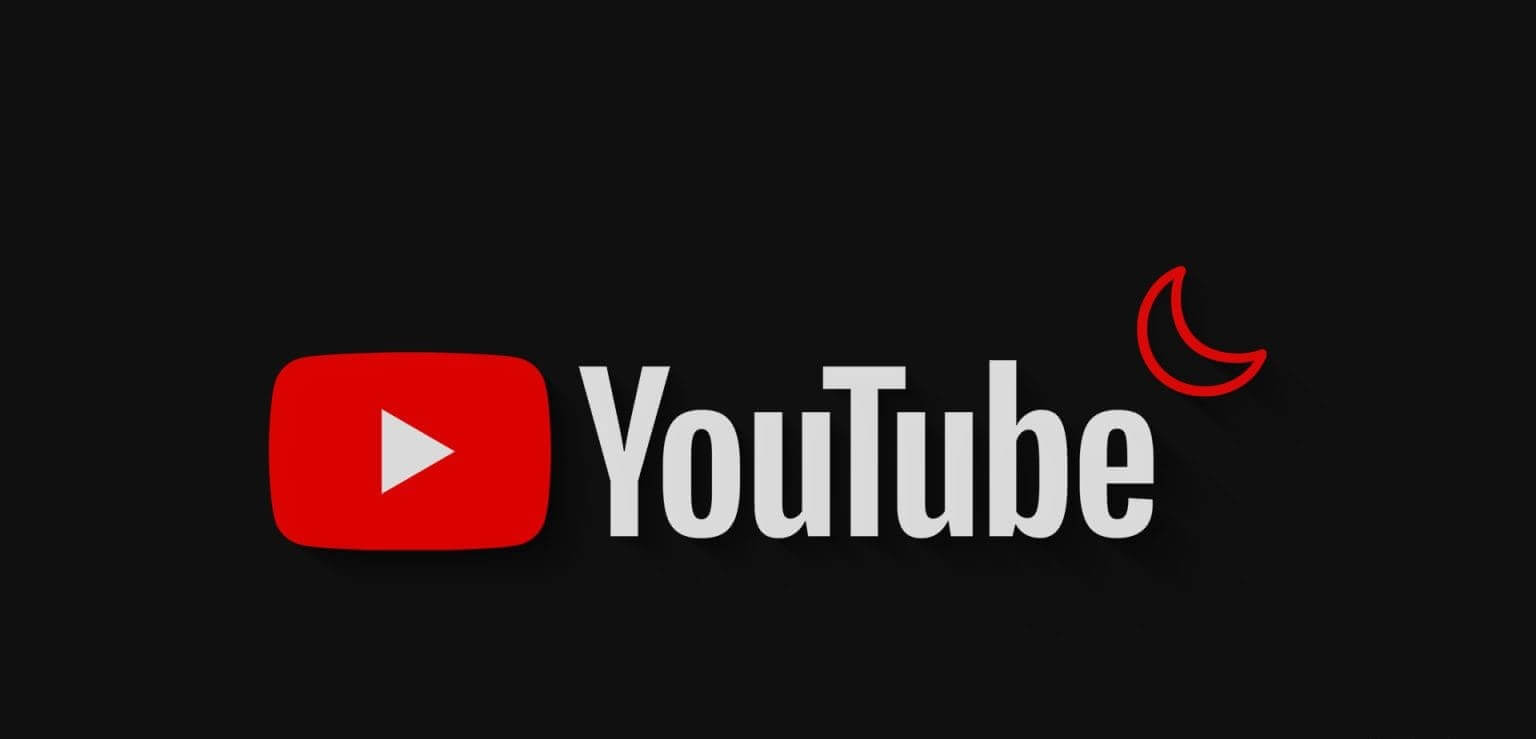
Karanlık modun cihazınız için pil tasarrufu sağladığı bilinse de asıl amacı, uygulamalarınızın parlak ışıklarının siz uyurken sizi engellememesini sağlamaktır. Yani YouTube karanlık modunu açtığınızda zihniniz rahatlayacak. Bu, özellikle ışık modunu kullanmaya kıyasla daha hızlı uykuya dalmanıza da yardımcı olabilir.
Lafı daha fazla uzatmadan YouTube'u herhangi bir cihazda karanlık moda nasıl değiştireceğimize bakalım.
Telefonda YouTube'da karanlık mod nasıl açılır
YouTube mobil uygulamasındaki seçenekler sayesinde YouTube'da karanlık temayı açmak kolaydır. Ayrıca YouTube Android ve iOS uygulamasında koyu temayı etkinleştirmek için cihazınızın ayarlar menüsünü de kullanabilirsiniz. Bunu yapmak için şu adımları izleyin.
1. YouTube mobil uygulaması ayarlarını kullanın
Adım 1: Bir uygulama açın YouTube Mobil cihazlar için.
Adım 2: Burada simgeye dokunun Profiliniz.
Aşama 3: Aşağı kaydırın ve ayarlar.
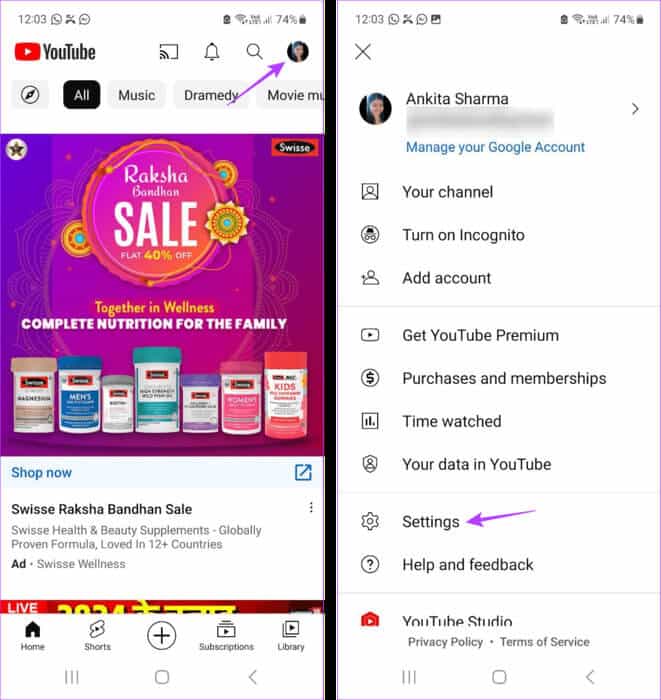
Adım 4: Ardından Yıl.
Adım 5: Şimdi basın Görünüş.
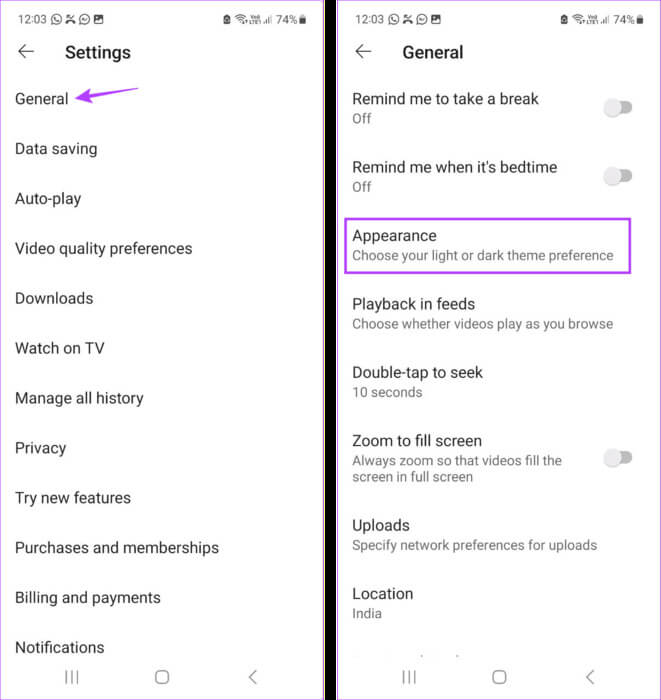
Aşama 6: basın Koyu görünüm.
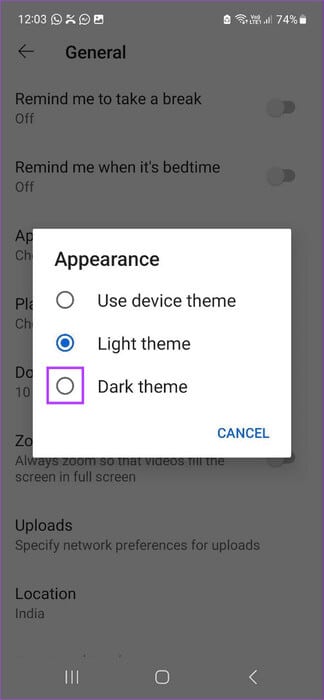
Bu, YouTube mobil uygulamasını hemen karanlık moda geçirecektir. İsterseniz Açık tema seçeneğini de belirleyerek YouTube Karanlık Modunu istediğiniz zaman devre dışı bırakabilirsiniz.
2. Android'de Ayarlar menüsünü kullanma
Not: Devam etmeden önce YouTube mobil uygulamasını 'Cihaz temasını kullan' olarak ayarlamak için yukarıdaki adımları kullanın.
Adım 1: aç Ayarlar Ve basın Görüntülemek.
Adım 2: Ardından karanlık.
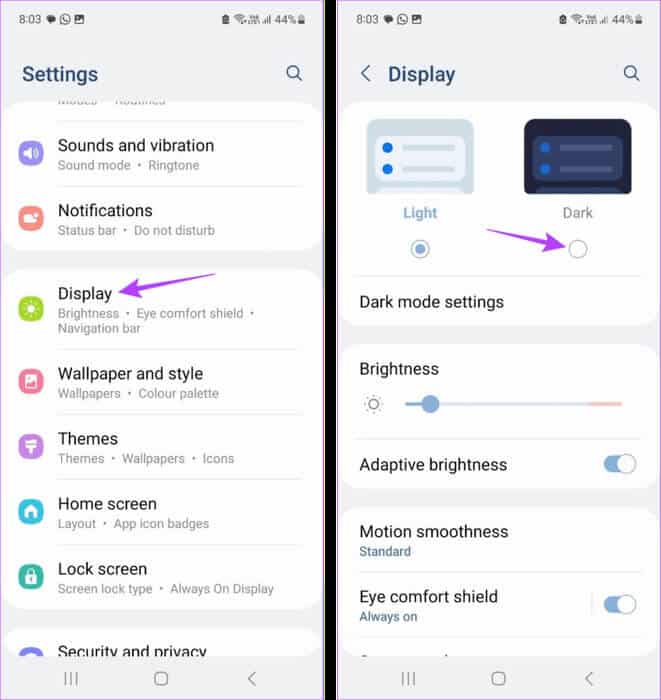
Bu, Android cihazınızda sistem genelinde karanlık modu açacaktır. Bu cihaz teması aynı zamanda YouTube Android uygulamasında da kopyalanacaktır. Alternatif olarak, Android cihazınızda karanlık modu devre dışı bırakmak için Işık'a dokunun.
3. iPhone ayarlarını kullanın
Not: Başlamadan önce YouTube iOS uygulamasının Cihaz Temasını Kullan olarak ayarlandığından emin olun.
Adım 1: Bir uygulama açın Ayarlar Cihazınızda.
Adım 2: Aşağı kaydırın ve "genişlik ve parlaklık".
Aşama 3: Seçeneklerden öğesine dokunun. Koyu.
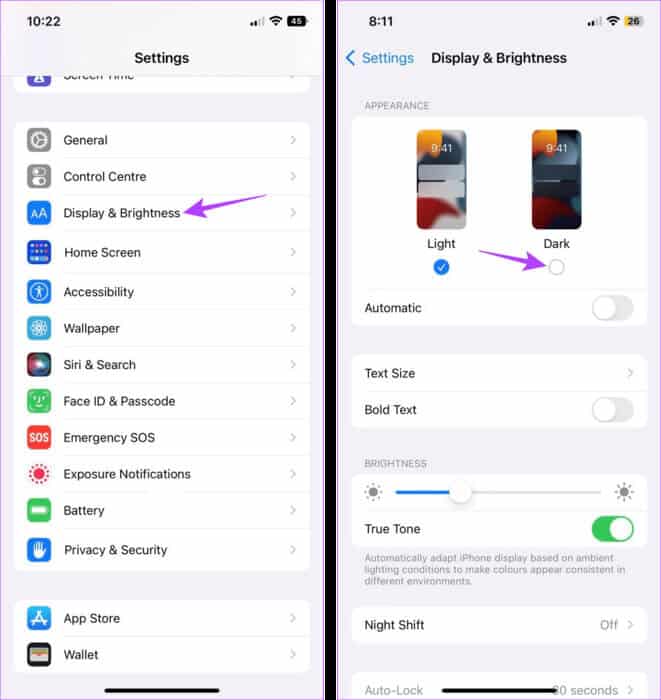
Bu, YouTube dahil tüm iOS uygulamalarının karanlık moda ayarlanmasını sağlayacaktır. Ancak Işık seçeneğini de seçebilirsiniz. iPhone'unuzda Karanlık Modu kapatmak için Eğer bunu istiyorsan.
Masaüstü uygulamasında YouTube'da karanlık mod nasıl açılır?
Tıpkı YouTube mobil uygulamasında olduğu gibi, YouTube'u karanlık moda geçirmek için YouTube masaüstü uygulamasında bulunan yerel seçenekleri de kullanabilirsiniz. Veya YouTube'un web tarayıcınızda karanlık modda yüklenmesini sağlamak için Windows 11 Ayarlar menüsünü ve Chrome'un deneysel bayraklar özelliğini de kullanabilirsiniz. İşte bunu nasıl yapacağınız.
1. YouTube ayarlarını kullanın
Adım 1: aç YouTube herhangi bir web tarayıcısında.
Adım 2: Sağ üst köşedeki Profil resmin.
Aşama 3: Ardından Görünüş.
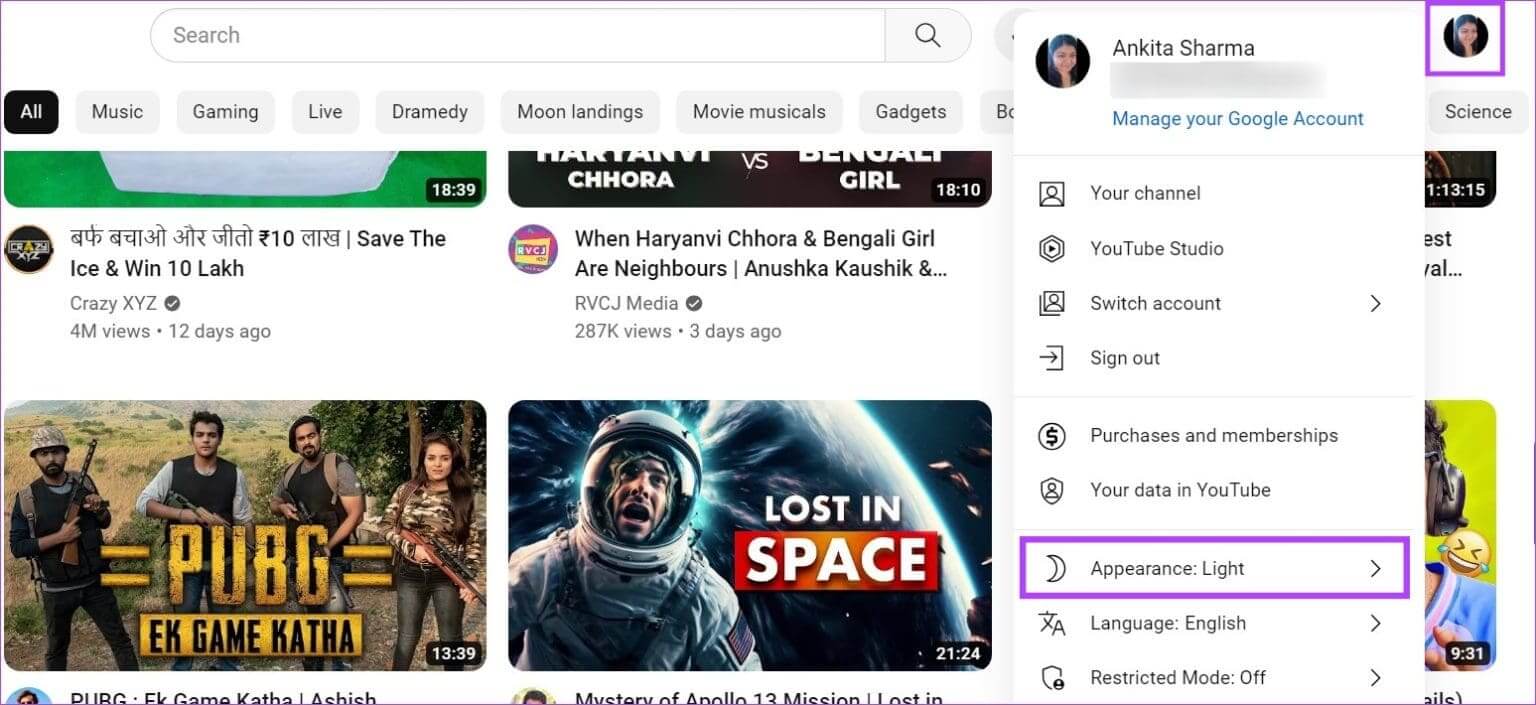
Adım 4: set karanlık görünüm.
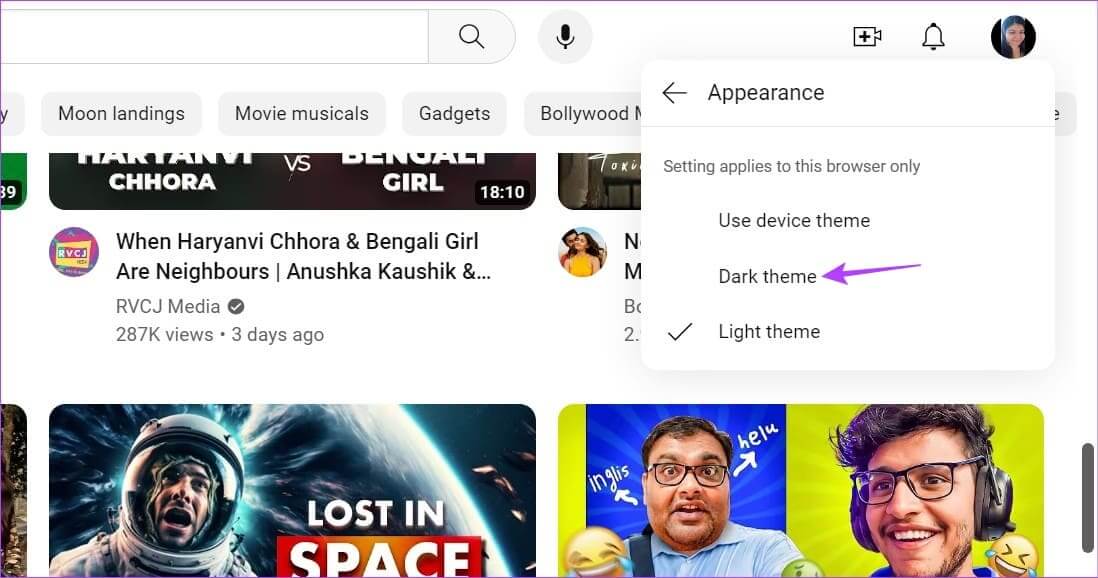
2. Windows 11 Ayarlar menüsünü kullanma
Adım 1: Masaüstünde herhangi bir yere sağ tıklayın ve tıklayın Özelleştirme.
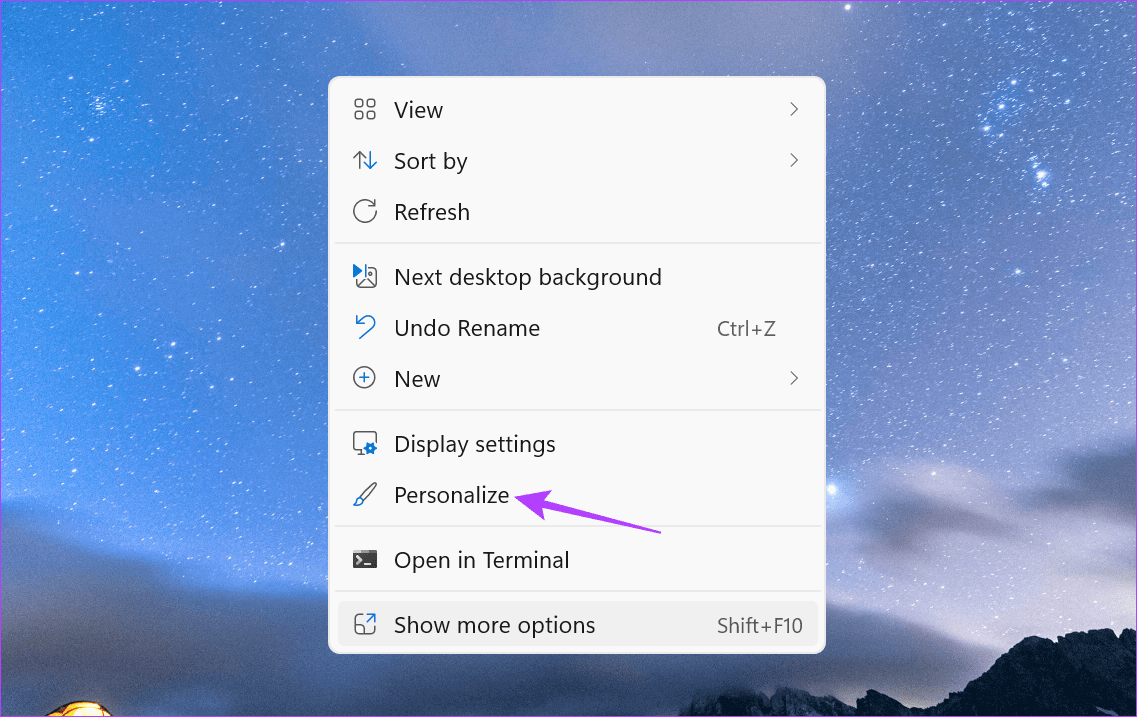
Adım 2: Sonra tıklayın Renkler.
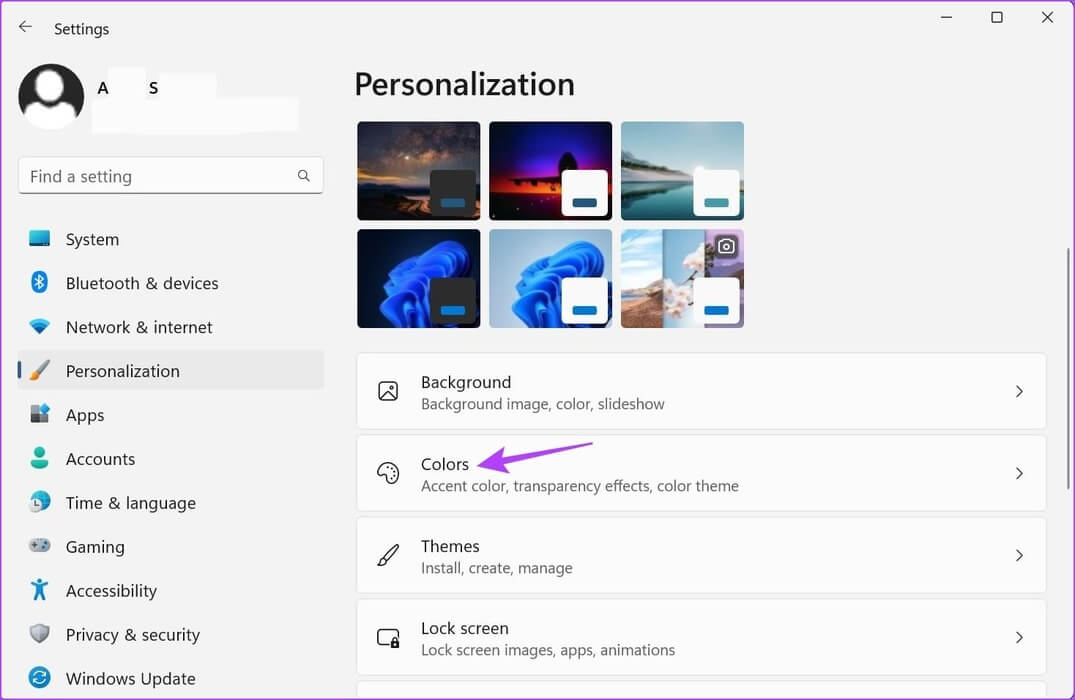
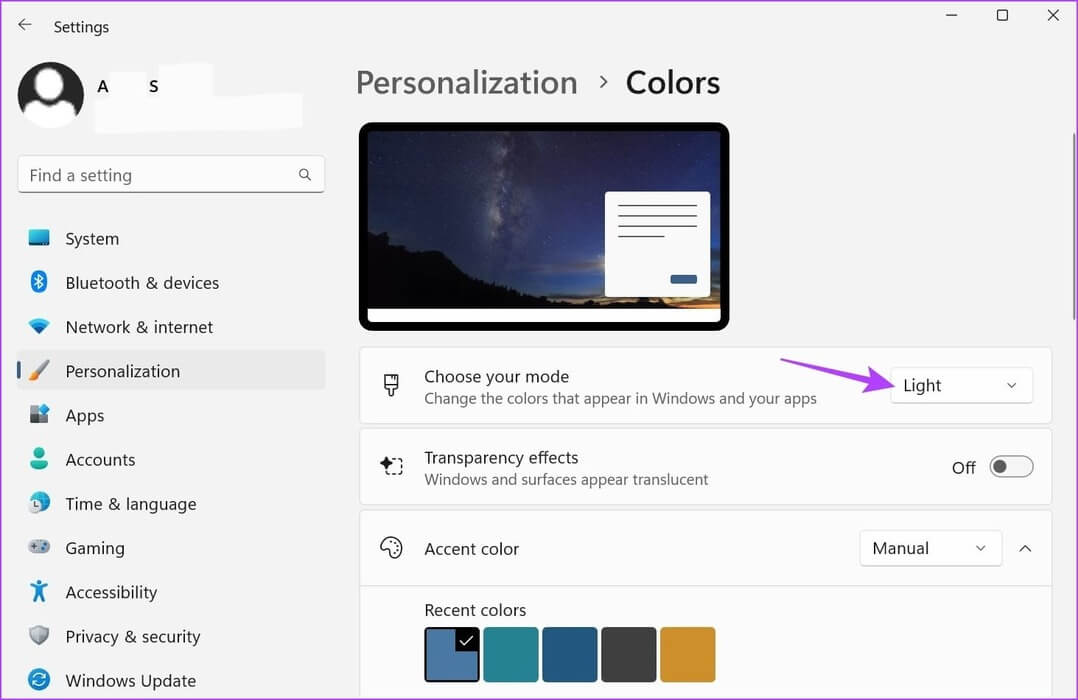
Adım 4: set karanlık.
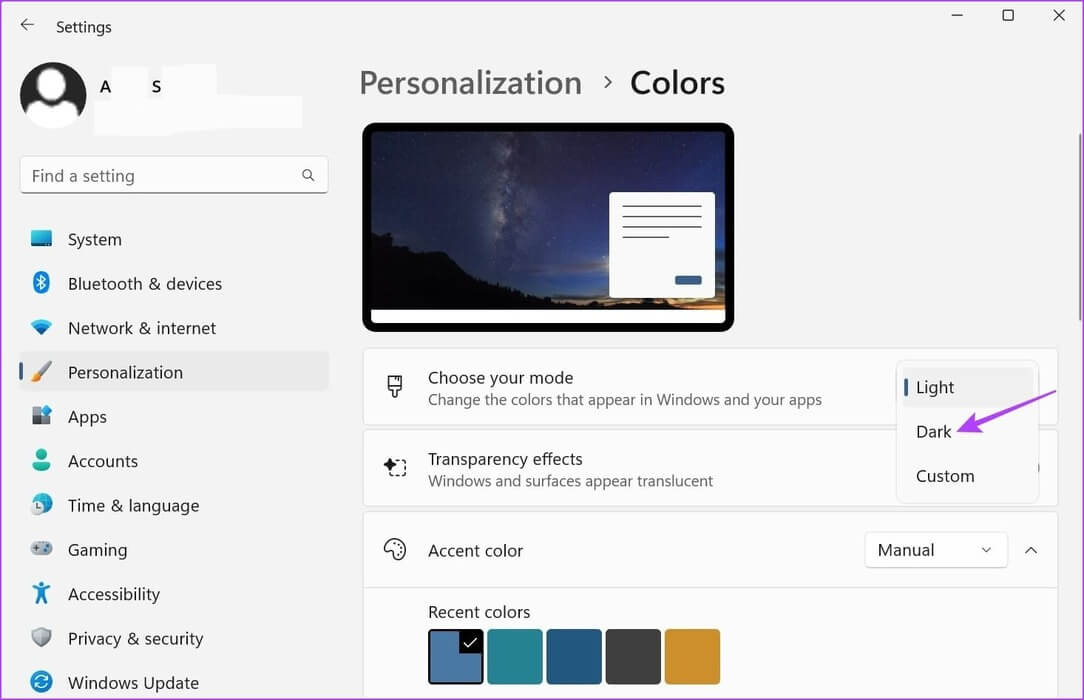
3. Chrome Bayraklarını Kullanın
Adım 1: Ara'yı tıklayın ve yazın Krom. Ardından, arama sonuçlarından Chrome'u açın.
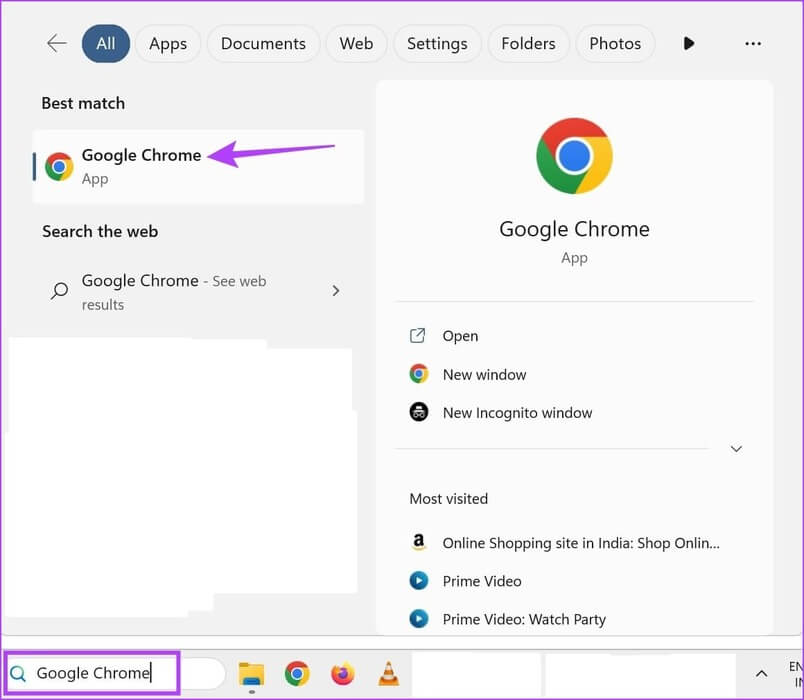
Adım 2: Şimdi kilidi açmak için aşağıdaki bağlantıyı kullanın Krom Bayraklar.
Aşama 3: Arama çubuğuna yazın Otomatik Karanlık Modu.
Adım 4: Bundan sonra etikete gidin "Web İçerikleri için Otomatik Karanlık Modu" Açılır menüye tıklayın.
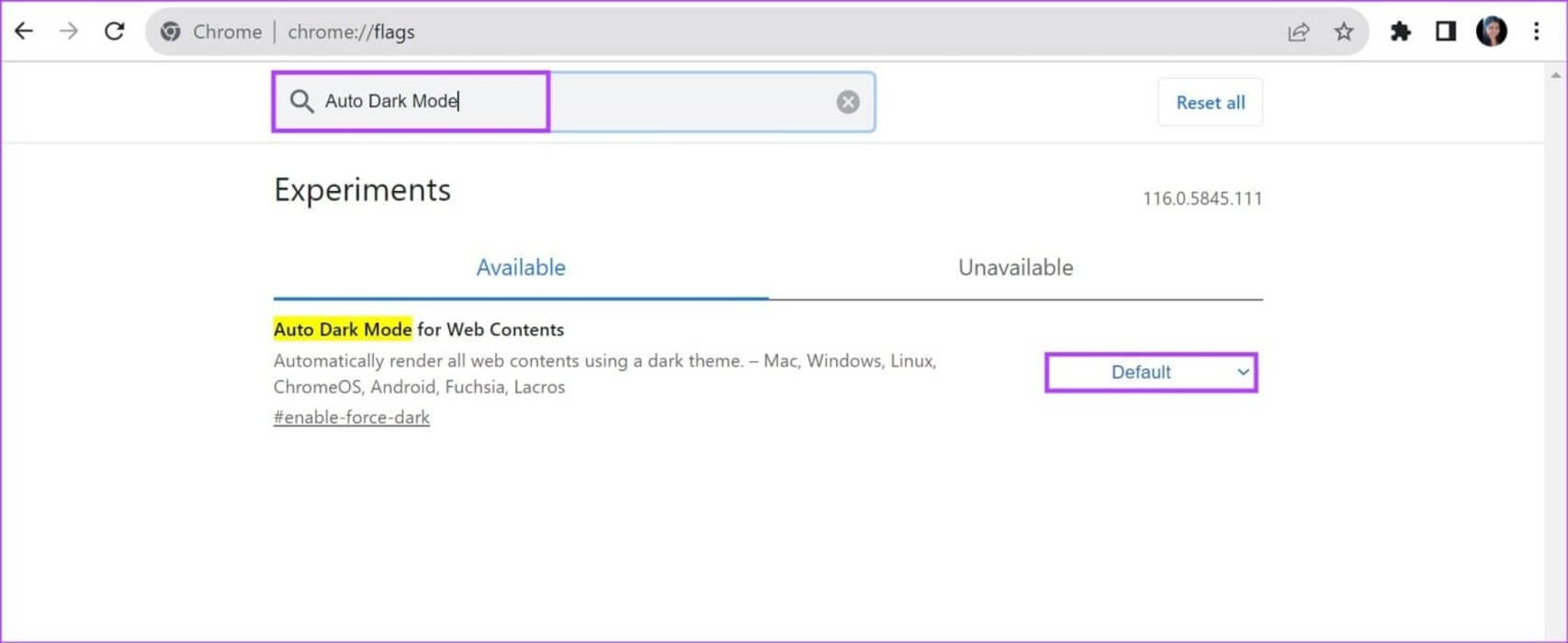
Adım 5: set Belki.
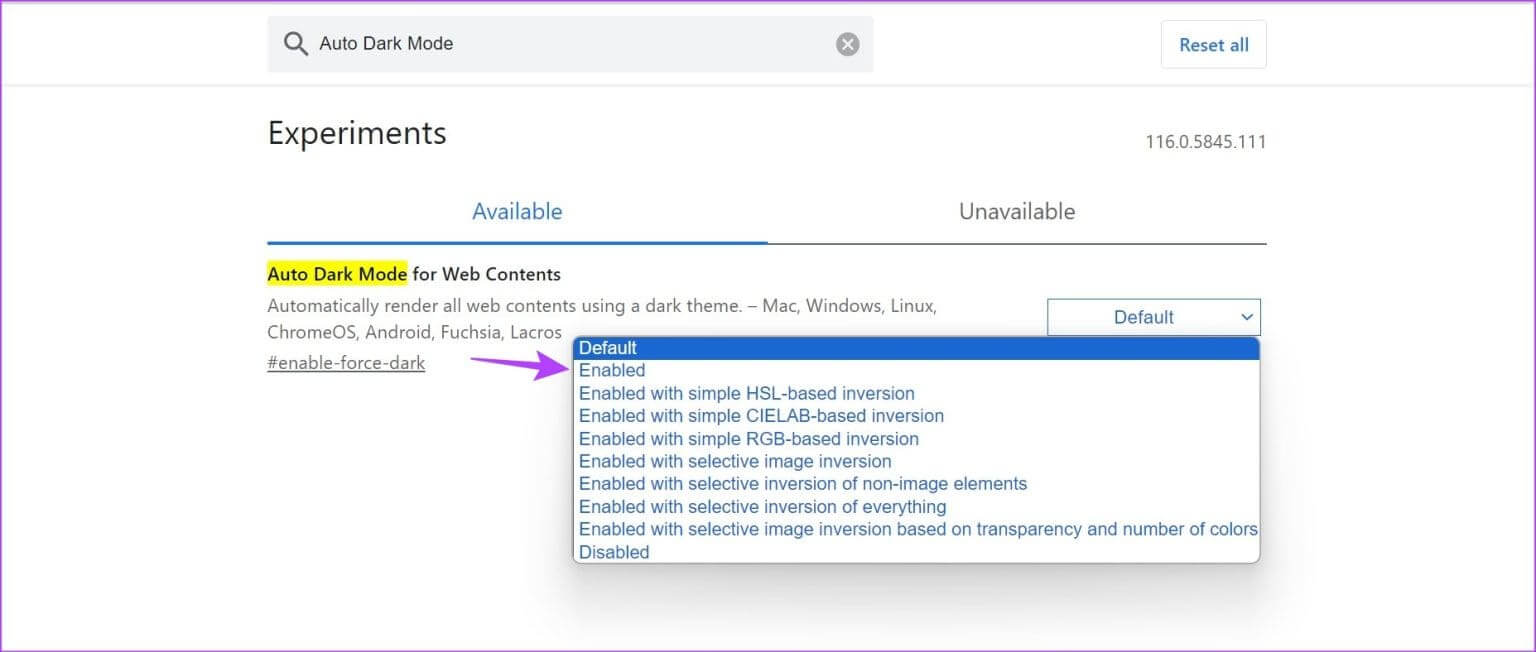
Aşama 6: Sonra tıklayın Yeniden. Bu, Chrome'u yeniden başlatacaktır.
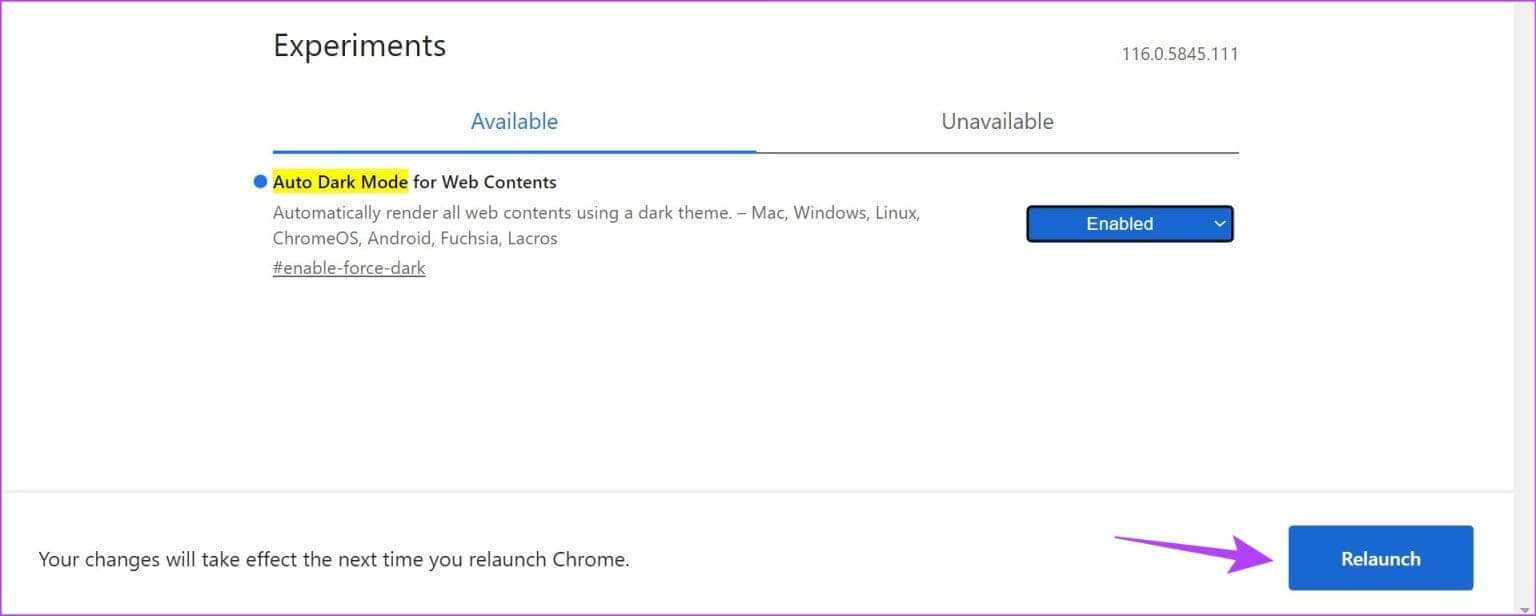
Bu şimdi şuna yol açacak: Tüm Chrome sitelerini karanlık modda yüklenmeye zorla YouTube masaüstü uygulaması dahil. Varsayılan seçeneği seçip Chrome'u yeniden başlatarak bunu kapatabilirsiniz.
yaygın sorular:
S1. YouTube Karanlık Modunu Açmak İçin Tarayıcı Uzantılarını Kullanabilir misiniz?
Cevap: Evet, ayrıca kullanabilirsiniz Tarayıcı Uzantıları Tarayıcınızı YouTube'u karanlık modda yüklemeye zorlamak için. Ancak YouTube masaüstü uygulamasının, belirli uzantıları kullanırken cihaz temasını kullanacak şekilde ayarlandığından emin olun.
Q2. Yalnızca YouTube uygulaması için karanlık modu devre dışı bırakabilir misiniz?
Cevap: Cihazınızın neyle ilgili olduğuna bakılmaksızın yalnızca YouTube için karanlık modu devre dışı bırakmak üzere YouTube masaüstü ve mobil uygulamasındaki Ayarlar menüsünü kullanabilirsiniz.
Gözlerinizi koruyun
Çeşitli videoların mevcut olması nedeniyle YouTube'da gezinmek hızla bağımlılık haline gelebilir. Eğer sosyal medya kullanıcısıysanız yazılarımıza da göz atabilirsiniz. Instagram ve Facebook'ta karanlık modu açın.